Работа в редакторе шаблона
Создание шаблона
-
Нажмите кнопку «Новый шаблон».

-
Введите название шаблона и нажмите «ОК».

Добавление полей в анкету
-
Перейдите в созданный шаблон.
-
В анкете слева нажмите на три точки напротив блока «Сделки» (если вы работаете в сущности сделки) и выберите «Редактирование поля».

-
Появится список полей, которые подтягиваются из сущностей, указанных ранее в Битриксе (для каждой сущности свои поля).
-
Отметьте нужные поля и нажмите «ОК».

Аналогичным образом можно редактировать уже добавленные поля.
Добавление документа в шаблон
-
Откройте вкладку «Файл» и нажмите кнопку «Открыть».

-
Выберите документ на вашем устройстве (формат .DOCX) и дважды кликните по нему.
Добавление полей в шаблон
Поля можно вставлять несколькими способами:
-
Через анкету — выбрав нужное поле и нажав на три точки напротив него.

-
Через вкладку «Метки».
-
Через контекстное меню (правый клик → «Вставить метку»).
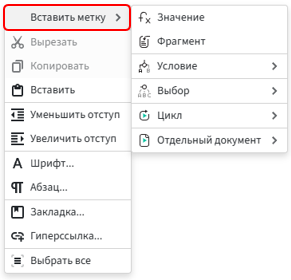
Не забывайте сохранять шаблон:

Типы поле и функции к ним
Редактирование меток в тексте
Исправить метку можно:
-
Дважды кликнув по самой метке в тексте.
-
Через контекстное меню: правая кнопка мыши → «Редактировать».
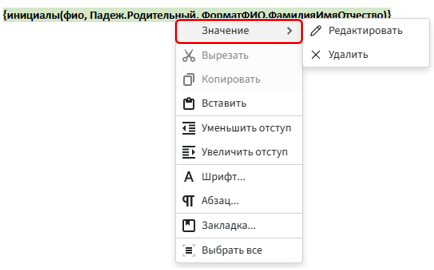
Работа с текстом в области редактирования
С текстом в области редактирования можно работать так же, как в привычных редакторах:
-
менять шрифт, размер, цвет, стиль (жирный, курсив, подчёркивание);
-
управлять абзацами и выравниванием;
-
добавлять закладки, гиперссылки;
-
использовать списки и отступы.
Все эти действия доступны двумя способами:
-
Через верхние вкладки редактора.
-
Через контекстное меню.
Область редактирования поддерживает горячие клавиши, аналогичные Word.